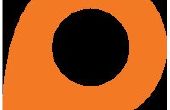Stap 3: Setup en testen









Het opzetten van de Intel perceptuele Computing Camera (of de Intel Real Sense 3D-Camera) is vrij eenvoudig en het proces is vrij goed hier beschreven: http://software.intel.com/en-us/vcsource/tools/per...
Wanneer u downloadt u de SDK, komt het met een heleboel grote voorbeelden die je kunt trekken uit om u aan de slag te helpen. Ons programma maakt gebruik van enkele eenvoudige gezichtsherkenning, die we van de ' face gestript-tracking voorbeeld "FaceTracking.pde"
PowerSwitch staart II
De PowerSwitch staart neemt een signaal van de Arduino wanneer het moet worden ingeschakeld en uitgeschakeld. Dus moeten we aansluiten op de Arduino. Voor ons project hebben we dit gedaan door de eerste opening van de poorten voor "in +" en "in-" met een 3,0 mm plat hoofd schroevendraaier. (Gebruik niet de poort "ground".) Dan zijn we een jumper draad vast te zitten in elke haven en aangescherpt om het einde van de jumper draad op zijn plaats houden. Deze jumper draden moeten worden aangesloten op de Arduino. Volgens de code van de Arduino, we pin 10 gebruiken om te controleren de PowerSwitch staart II, zodat de draad aangesloten op de "in +" haven van de PowerSwitch staart II moet aansluiten op pin 10, en de draad van de "in" - poort moet aansluiten op een van van de Arduino grond pinnen.
Waterpomp
Wij zijn de beheersing van de waterpomp via de PowerSwitch staart II door geven en nemen afstand vermogen wanneer de Arduino signalen, zodat het opzetten van de waterpomp is opmerkelijk eenvoudig. Stel eerst de waterpomp op de laagste waarde, als u van de dezelfde pomp gebruikmaakt zoals we hebben gedaan, anders het pompen water te snel. Dan, steek de stekker in de PowerSwitch staart II en bevestig de kunststof buis, om ervoor te zorgen dat de buis het ontvangende recipiënt kan bereiken. Tot slot, plaats de waterpomp in het bedrijf recipiënt met het water.
Arduino
Aansluiten van de Arduino op Windows via Parallels op Mac kan een beetje lastig, maar is meestal vergelijkbaar met het aansluiten op een PC. Als u Windows op een Mac via Parallels ook gebruikt, zorg ervoor dat u de Arduino na u Parallels en Windows opstart, zodat u kunt kiezen om verbinding te maken om de virtuele Windows-computer, zodat het ermee communiceren zodat verwerking ziet het als een potentiële partner voor seriële communicatie.